Serials AUTOCAD
Hướng Dẫn Đặt Layer Mặc Định Cho HATCH Trong AutoCAD
I. Hướng Dẫn Đặt Layer Mặc Định Cho HATCH Trong AutoCAD
Việc đặt layer mặc định cho HATCH trong AutoCAD giúp bạn dễ dàng quản lý các mẫu tô, đảm bảo rằng các mẫu này được áp dụng chính xác và nhất quán trong bản vẽ của bạn. Dưới đây là hướng dẫn chi tiết để thực hiện điều này.

Bước 1: Mở Bản Vẽ
- Khởi động AutoCAD: Mở phần mềm và mở bản vẽ mà bạn muốn làm việc.
Bước 2: Tạo hoặc Chọn Layer
- Mở Layer Properties Manager:
- Nhấp vào biểu tượng Layer Properties trên thanh công cụ hoặc gõ
LAYERvào thanh lệnh và nhấnEnter.
- Nhấp vào biểu tượng Layer Properties trên thanh công cụ hoặc gõ
- Tạo Layer Mới (nếu cần):
- Nhấp vào nút New Layer để tạo layer mới. Đặt tên cho layer (ví dụ: “HATCH_LAYER”) và điều chỉnh các thuộc tính như màu sắc, kiểu đường và độ dày.
- Chọn Layer Làm Mặc Định:
- Nhấp chuột phải vào layer mà bạn muốn đặt làm mặc định và chọn Set as Current. Layer này sẽ trở thành layer mặc định cho mọi đối tượng mới, bao gồm cả HATCH.
Bước 3: Sử Dụng HATCH
Mỗi khi thực hiện lệnh HATCH, cửa số Hatch and Gradient sẽ xuất hiện. Trong cửa sổ này, giá trị thông thường được đặt trong mục Layer là Use Current có nghĩa rằng đối tượng HATCH khi được tạo ra sẽ có Layer là layer hiện tại của bản vẽ.
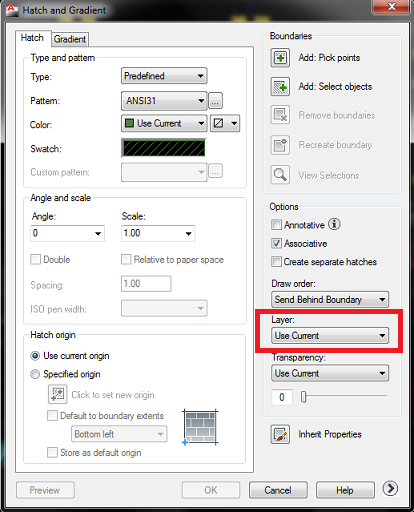
Người dùng có thể click vào ô chọn để mở danh sách và chọn Layer mà mình muốn để tạo mặc định cho đối tượng HATCH
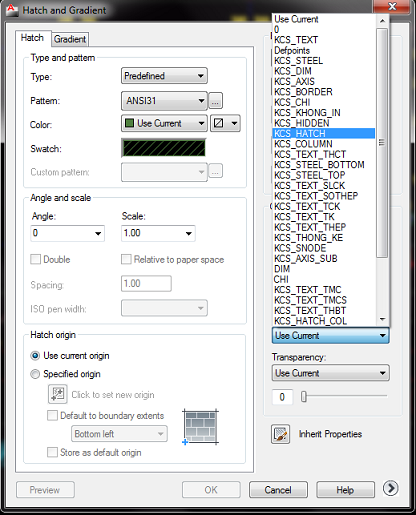
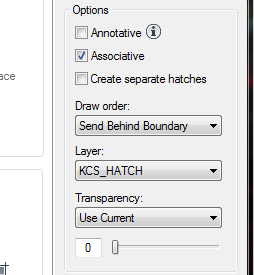
Bước 4: Kiểm Tra
- Xem lại Layer: Sau khi áp dụng HATCH, hãy kiểm tra lại các đối tượng HATCH để đảm bảo rằng chúng đã sử dụng đúng layer mà bạn đã thiết lập.
II. Lợi ích của việc Đặt Layer Mặc Định cho HATCH
- Quản lý dễ dàng: Giúp bạn tổ chức các mẫu tô một cách khoa học và dễ dàng hơn trong việc chỉnh sửa sau này.
- Đảm bảo tính nhất quán: Tất cả các mẫu tô sẽ được áp dụng một cách nhất quán, giúp bản vẽ của bạn trở nên chuyên nghiệp hơn.
- Tiết kiệm thời gian: Bạn không cần phải thay đổi layer cho từng đối tượng HATCH một cách thủ công.
III. Kết Luận
Việc đặt layer mặc định cho HATCH trong AutoCAD là một bước quan trọng trong việc quản lý bản vẽ hiệu quả. Bằng cách làm theo các bước đã hướng dẫn, bạn có thể dễ dàng tổ chức và áp dụng các mẫu tô một cách chính xác và nhanh chóng. Hãy thử nghiệm với các thiết lập này để tối ưu hóa quy trình làm việc của bạn!
IV. Xem Thêm Bài Viết Liên Quan
Điều Chỉnh Tốc Độ Khi Zoom Trong AutoCAD Bằng ZoomFactor
Sửa Lỗi Phím Delete Không Hoạt Động Trong AutoCAD Bằng Biến Pickfirst


